Πώς να ενεργοποιήσετε τις επιλογές προγραμματιστή στο Android
Οι συσκευές Android διαθέτουν διάφορες λειτουργίες που επιτρέπουν στους χρήστες εξαιρετική εμπειρία και χρηστικότητα. Αλλά για να έχετε περισσότερες βελτιωμένες πληροφορίες για τη συσκευή σας και να της επιτρέψετε να κάνει περισσότερα από ό,τι συνήθως, υπάρχουν διαθέσιμες επιλογές προγραμματιστή σε όλες τις συσκευές Android. Μπορείτε να ενεργοποιήσετε τις επιλογές προγραμματιστή στο Android για να επιτρέψετε τον εντοπισμό σφαλμάτων μέσω USB, να δείτε αναφορές σφαλμάτων, τη χρήση της CPU ή ακόμα και να κάνετε ορισμένες αλλαγές προκειμένου να βελτιώσετε την απόδοση της συσκευής σας.
Ωστόσο, οι επιλογές λειτουργίας του προγραμματιστή δεν είναι διαθέσιμες ή δεν θα μπορείτε να τις δείτε χωρίς να τις ενεργοποιήσετε. Οι εκδόσεις Android πριν από την 4.0 είχαν τις επιλογές προγραμματιστή διαθέσιμες ακριβώς μέσα στο ρυθμίσεις μενού. Αλλά στην έκδοση Android 4.0 και μετά, θα πρέπει να ακολουθήσετε ορισμένα βήματα για να ενεργοποιήσετε τις επιλογές προγραμματιστή. Εδώ θα μοιραστούμε αυτά τα βήματα μαζί σας. Ας μάθουμε λοιπόν τα βήματα για την ενεργοποίηση των επιλογών προγραμματιστή σε συσκευές Android. Καλύψαμε επίσης τη μέθοδο για να την απενεργοποιήσετε, εάν χρειαστεί αργότερα.
Περιεχόμενα
Ενεργοποιήστε τις επιλογές προγραμματιστή στο Android Συσκευές
1 βήμα
Ανοίξτε το ρυθμίσεις σχηματίστε το μενού ή απλώς πατήστε το εικονίδιο ρυθμίσεων στην επάνω δεξιά γωνία του πίνακα ειδοποιήσεων.
2 βήμα
Τώρα μετακινηθείτε προς τα κάτω στο Σχετικά με το τηλέφωνο στο μενού και αγγίξτε το.
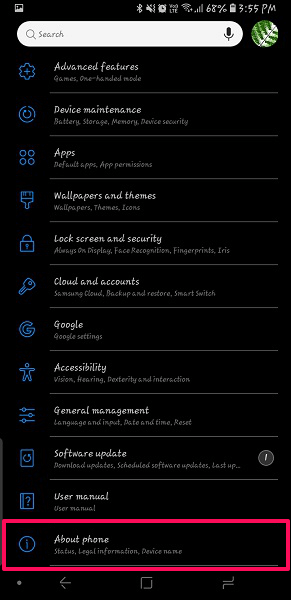
3 βήμα
Μέσα σε αυτό, θα δείτε Πληροφορίες λογισμικού επιλέξτε το
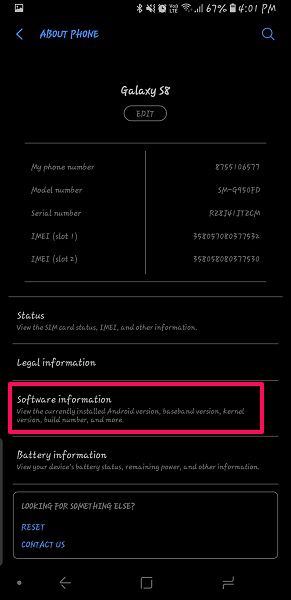
4 βήμα
Μόλις μπείτε μέσα, αναζητήστε πληροφορίες λογισμικού Αριθμός κατασκευής. Τώρα πατήστε σε αυτόν τον αριθμό κατασκευής φορές 7. Μετά τα πρώτα 3 αγγίγματα, θα δείτε την αντίστροφη μέτρηση που απομένει για να ενεργοποιηθούν οι επιλογές προγραμματιστή.
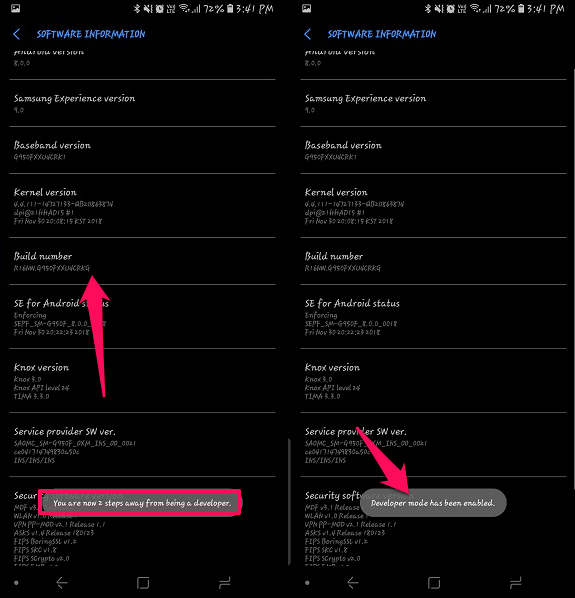
Μόλις ολοκληρώσετε το πάτημα 7 φορές, η συσκευή θα ζητήσει τον κωδικό πρόσβασης ή το μοτίβο που μπορεί να έχετε ορίσει ως ασφάλεια. Μετά από αυτό, θα μπορείτε να δείτε το μήνυμα ‘Η λειτουργία προγραμματιστή έχει ενεργοποιηθεί‘.
5 βήμα
Για να αποκτήσετε πρόσβαση στην επιλογή του προγραμματιστή, απλώς μεταβείτε στο μενού ρυθμίσεων και μετακινηθείτε στο κάτω μέρος. Τώρα εκεί θα μπορείτε να δείτε Επιλογές ανάπτυξης, πατήστε πάνω του για να ανοίξει και θα μπορείτε να δείτε διάφορες διαθέσιμες επιλογές μέσα σε αυτό το μενού.
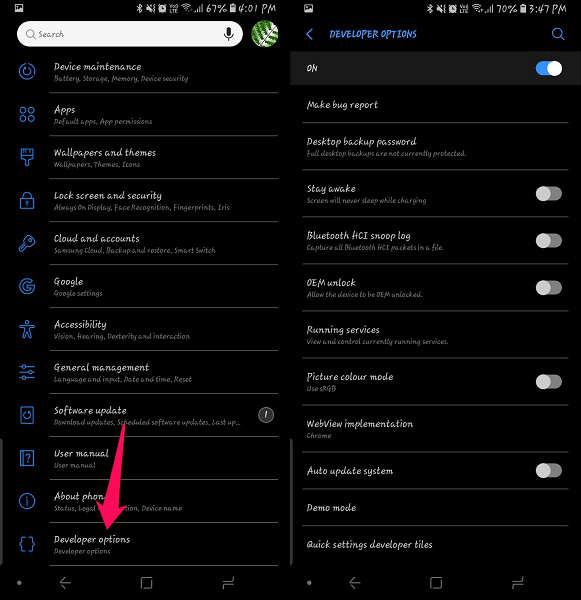
Διαβάστε επίσης: Πώς να διακόψετε αυτόματα τη μουσική στο Android: Χρονοδιακόπτης ύπνου μουσικής
Πώς να απενεργοποιήσετε τις επιλογές προγραμματιστή
Μόλις ολοκληρώσετε τη χρήση των επιλογών προγραμματιστή, μπορείτε να το απενεργοποιήσετε απλώς αλλάζοντας το εναλλαγή του διακόπτη ON σε OFF στο εσωτερικό των επιλογών προγραμματιστή στο μενού ρυθμίσεων. Μεταβείτε στις Ρυθμίσεις> Επιλογές προγραμματιστή. Στη συνέχεια, γυρίστε τον διακόπτη εναλλαγής ON στη θέση OFF, επιστρέψτε στο μενού ρυθμίσεων και δεν θα είναι πλέον εκεί.
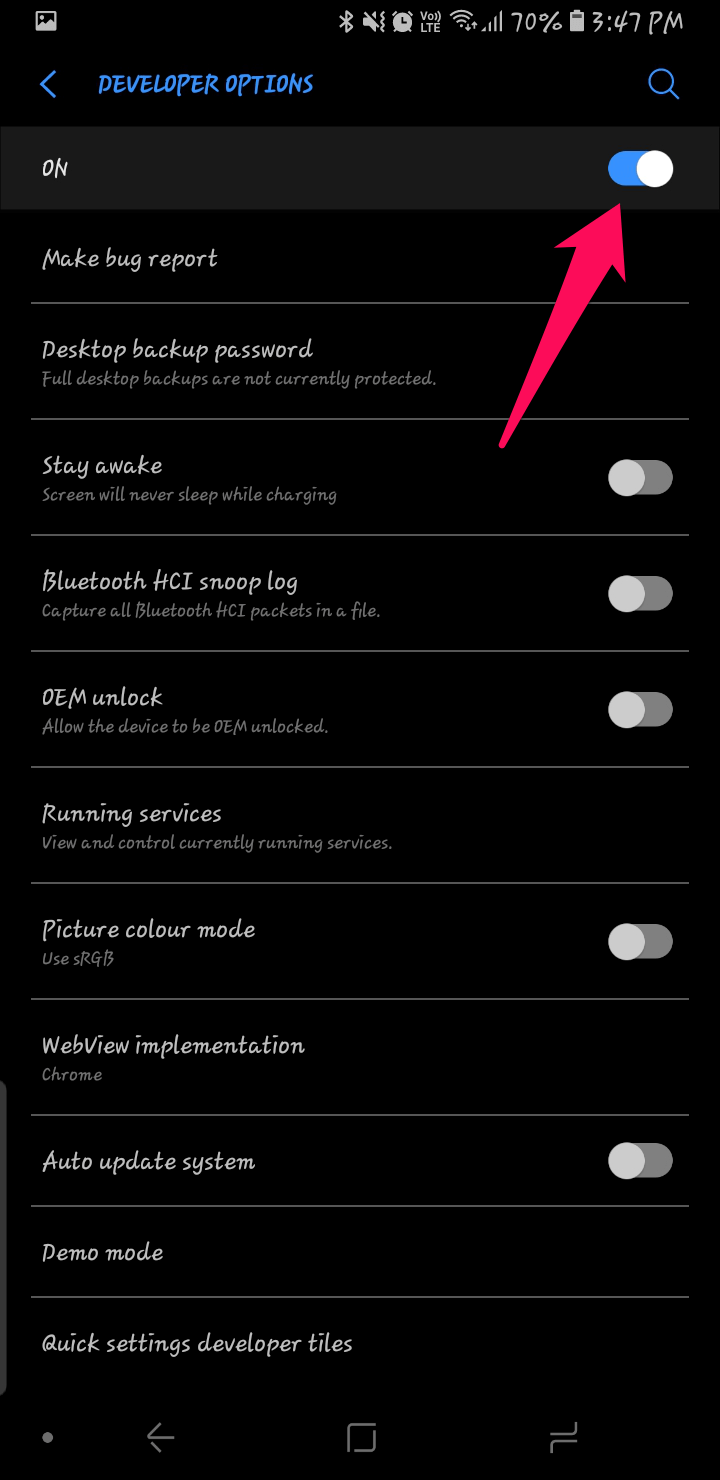
Ολοκληρώνοντας
Αυτός ήταν ο απλούστερος τρόπος για να ενεργοποιήσετε τις επιλογές προγραμματιστή σε συσκευές Android και ακόμη και να τον απενεργοποιήσετε. Χρησιμοποιήσαμε το Samsung Galaxy S8 σε αυτήν τη μέθοδο για να ενεργοποιήσουμε τις επιλογές προγραμματιστή. Όλες οι άλλες συσκευές Android όπως HTC, Sony, LG κ.λπ. θα έχουν τις ίδιες μεθόδους αλλά όρους όπως Για το τηλέφωνο μπορεί να διαφέρει. Με λίγα λόγια, προσπαθήστε να αναζητήσετε Κατασκευή αριθμού στις ρυθμίσεις και πατήστε το 7 φορές, κάτι που θα ενεργοποιήσει εύκολα τη λειτουργία προγραμματιστή στις συσκευές σας Android.
πρόσφατα άρθρα